So synchronisieren Sie Dateien vom Computer auf das iPad
Das iPad von Apple ist ein sehr vielseitiges Gerät, und die Vielseitigkeit, die es bietet, beruht auf der Fähigkeit, eine Reihe verschiedener Dateien zu öffnen und abzuspielen. Sie können diese Dateien auf viele verschiedene Arten auf Ihr Gerät übertragen, aber die meisten Ihrer Mediendateien, wie Musik, Videos und Bilder, werden wahrscheinlich über iTunes mit Ihrem Apple-Tablet synchronisiert. iTunes ist die Medienverwaltungsanwendung, die mit Ihren iOS-Geräten verbunden ist und kostenlos von der Apple-Website heruntergeladen werden kann. Das Programm wird ständig aktualisiert, um Ihnen die aktuellsten und verbesserten Methoden zum Übertragen Ihrer Dateien von Ihrem Computer auf Ihr iPad bereitzustellen.
Wie synchronisiere ich Dateien mit meinem iPad?
Wenn Sie gerade Ihr neues iPad geöffnet haben oder iTunes noch nicht heruntergeladen und auf Ihrem PC installiert haben, können Sie dies über diesen Link tun. Klicken Sie einfach auf die blaue Schaltfläche Jetzt herunterladen auf der linken Seite des Fensters und speichern Sie die Datei auf Ihrem Computer. Sobald die Datei heruntergeladen wurde, können Sie darauf doppelklicken, um die Installation zu starten. Befolgen Sie dann die Anweisungen auf dem Bildschirm, um den Installationsvorgang abzuschließen. iTunes sollte nach Abschluss der Installation gestartet werden. Wenn dies nicht der Fall ist, können Sie auf das auf Ihrem Desktop erstellte Symbol doppelklicken.
Am oberen Rand dieses Fensters befindet sich ein Dateilink, auf den Sie klicken können, um Dateien zu Ihrer Bibliothek hinzuzufügen. Klicken Sie auf die Option Datei zur Bibliothek hinzufügen oder Ordner zur Bibliothek hinzufügen, um zu einer Datei bzw. einem Ordner zu navigieren, die Dateien enthalten, die Sie mit Ihrem iPad synchronisieren möchten.

iTunes fährt dann mit dem Import Ihrer Dateien in Ihre Bibliothek fort. Beachten Sie, dass die in Ihrer Bibliothek angezeigten Dateien die Dateien sind, die mit Ihrem iPad synchronisiert werden. Wenn eine Datei nicht aus einem von Ihnen ausgewählten Ordner importiert wurde, ist sie wahrscheinlich nicht mit iTunes kompatibel und wird nicht mit Ihrem iPad synchronisiert.
Sobald alle Ihre Dateien zur Bibliothek hinzugefügt wurden, können Sie Ihr iPad mit dem im Lieferumfang des iPad enthaltenen USB-Kabel an Ihren Computer anschließen. Wenn Sie das iPad zum ersten Mal anschließen, müssen Sie einige grundlegende Einstellungen vornehmen, z. B. das Gerät registrieren und entweder eine Apple ID erstellen oder dem Gerät hinzufügen. Befolgen Sie einfach die Anweisungen und Anweisungen auf dem Bildschirm, bis die Einrichtung abgeschlossen ist.
Sobald das iPad verbunden und registriert ist, klicken Sie in der Spalte links im Fenster unter Geräte auf Ihr iPad.
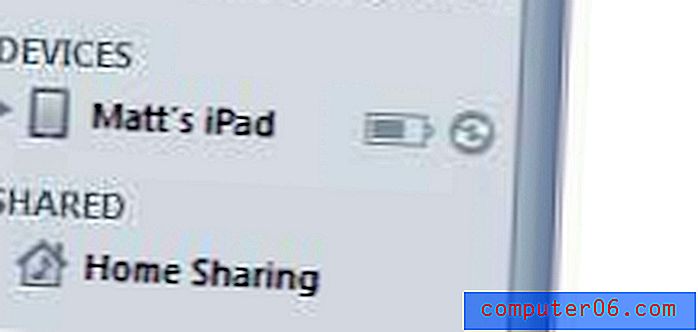
Dadurch wird die Anzeige in der Mitte des Fensters geändert. Oben in diesem Abschnitt befindet sich eine Registerkarte für jeden Dateityp, den Sie mit Ihrem Gerät synchronisieren können. Klicken Sie auf die Registerkarte für jeden Dateityp, um die Synchronisierungseinstellungen für diese Dateien auszuwählen. In der Abbildung unten konfiguriere ich beispielsweise die Registerkarte Filme . Aktivieren Sie das Kontrollkästchen links neben Filme synchronisieren, um diese Dateien beim Synchronisieren mit Ihrem iPad einzuschließen, und klicken Sie dann auf das Dropdown-Menü, um anzugeben, wie viele Filme Sie mit Ihrem Gerät synchronisieren sollen.
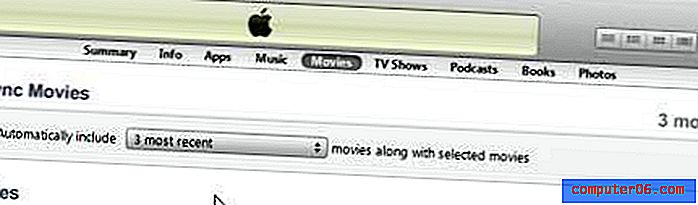
Nachdem Sie auf jeder Registerkarte Ihre bevorzugten Einstellungen ausgewählt haben, klicken Sie auf die Schaltfläche Übernehmen in der unteren rechten Ecke des Fensters, um mit der Synchronisierung Ihres Geräts zu beginnen.
So synchronisieren Sie Dateien drahtlos vom Computer zum iPad
Nachdem Ihr iPad ordnungsgemäß mit iTunes auf Ihrem Computer konfiguriert wurde, können Sie die drahtlose Synchronisierungsfunktion nutzen, die kürzlich zur iOS-Software auf Ihrem iPad hinzugefügt wurde. Für diese Funktion müssen Ihr Computer und Ihr iPad mit demselben drahtlosen Netzwerk verbunden sein. Sobald Sie bestätigt haben, dass sich beide Geräte tatsächlich im selben Netzwerk befinden, können Sie den folgenden Vorgang starten, um eine drahtlose Synchronisierung durchzuführen.
Schließen Sie das iPad an Ihren Computer an und warten Sie, bis iTunes gestartet ist.
Wählen Sie Ihr iPad im Abschnitt Geräte aus, aktivieren Sie die Option, damit das iPad drahtlos synchronisiert werden kann, und klicken Sie dann auf die Schaltfläche Übernehmen .
Trennen Sie Ihr iPad vom Computer und schließen Sie das iPad an eine Steckdose an. Sobald das iPad Ihre iTunes-Mediathek auf Ihrem Computer erkennt, beginnt die drahtlose Synchronisierung.
Weitere Informationen zum Konfigurieren der drahtlosen Synchronisierung auf Ihrem iPad finden Sie hier.



